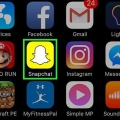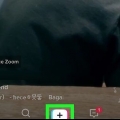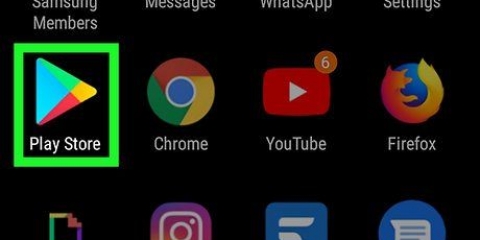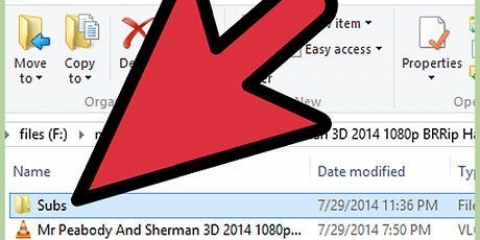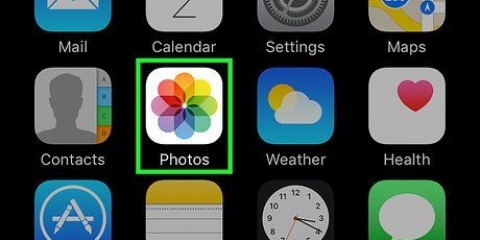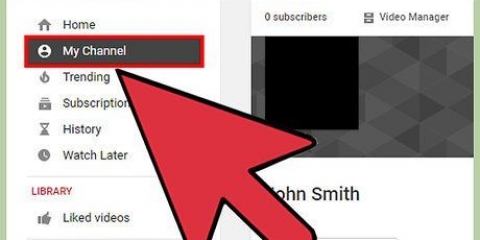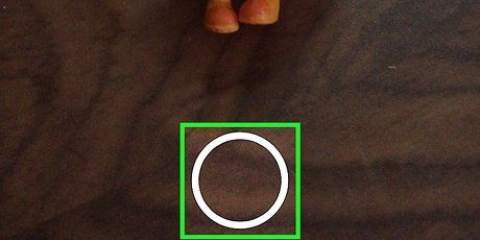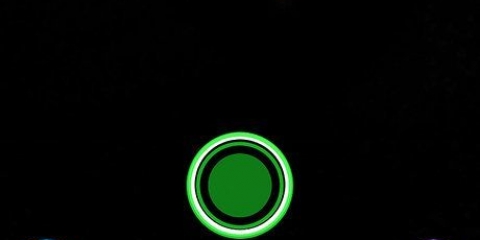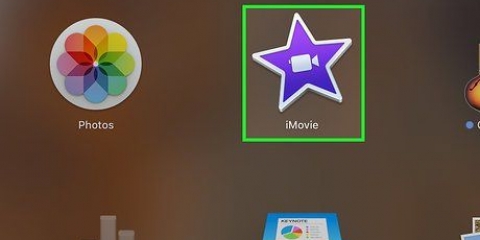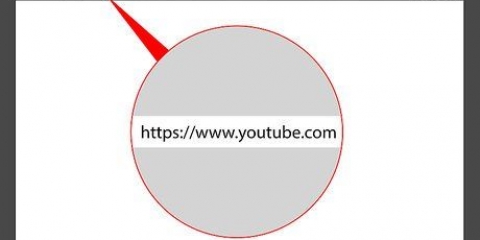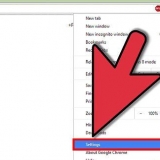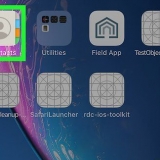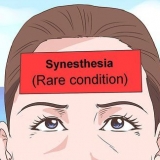Puoi registrare fino a 60 secondi di video. Spostando il dito verso sinistra dopo l`inizio della registrazione si bloccherà il pulsante "Cattura" in modo da poter rimuovere il dito e la registrazione non verrà interrotta. Per interrompere la registrazione in questa modalità, fai clic sul quadrato rosso al centro del pulsante `Cattura`.




Guarda il tuo video prima di inviarlo per assicurarti di averlo bloccato correttamente. Puoi anche allegare adesivi ed emoji agli oggetti.
Aggiungi testo ai video di snapchat
Contenuto
Questo articolo ti insegnerà come appuntare del testo su un oggetto in movimento in un video Snapchat. Ricorda che il rilevamento del movimento di Snapchat non è perfetto, quindi il tuo testo bloccato potrebbe non aderire perfettamente all`oggetto selezionato.
Passi

2. Registra il tuo video. Fai clic e tieni premuto il grande pulsante circolare "Cattura" nella parte inferiore dello schermo. Non mollare finché non hai finito di girare.

3. Fare clic sull`icona "Testo". Questo è grande T in alto a destra dello schermo. Verrà visualizzato un menu con diverse opzioni di testo.

5. Inserisci il tuo testo. Digita il testo che desideri utilizzare nel video di Snapchat, quindi fai clic in un punto qualsiasi dello schermo per salvare il testo.

6. Regola la dimensione del tuo testo, se necessario. Unisci le dita sul testo per rimpicciolire il testo o allarga le dita sul testo per ingrandirlo.

8. togli il dito. Questo bloccherà il testo nella sezione selezionata del video; dopo pochi secondi il video verrà riprodotto di nuovo
Ricorda che il rilevamento del movimento di Snapchat è piuttosto standard. Quindi è possibile che il tuo testo non si attacchi all`oggetto che hai selezionato.

9. Invia il tuo Snap. Fai clic sull`icona blu e bianca "Invia" nell`angolo in basso a destra dello schermo, seleziona i contatti, quindi fai nuovamente clic su "Invia".
Consigli
Avvertenze
- Non puoi bloccare il testo classico. Questo è il testo che appare su uno sfondo nero traslucido.
Articoli sull'argomento "Aggiungi testo ai video di snapchat"
Condividi sui social network:
Simile
Popolare